- Početak
- /
- Članak

Podijelite multimedijski sadržaj u sesiji Remote Support
 U ovome članku
U ovome članku Želite li poslati povratne informacije?
Želite li poslati povratne informacije?Multimedijski sadržaj možete dijeliti dok provodite sesiju podrške za Cisco Webex. Postoje tri načina za dijeljenje multimedije u sesiji podrške, ovaj članak pokriva sposobnosti koje imate dok koristite svaku opciju.
Zajedničko korištenje multimedije u sesiji podrške
Webex podrška sadrži sljedeće tri mogućnosti za provođenje podrške:
-
CSR nadzorna ploča: pojavljuje se u prozoru preglednika i ima fiksni skup kartica. Da biste pružili podršku klijentu, koristite gumbe na karticama.
-
Kompaktna ladica ikona: temelji se na pregledniku, zauzima malo prostora na radnoj površini i može se jednostavno pomicati po radnoj površini.
-
Prozor s više sesija: pruža sve alate koji su vam potrebni za istodobno pomaganje većem broju kupaca.
Neke značajke postaju dostupne tek nakon što se sudionik pridruži sesiji podrške.
Administrator sustava može omogućiti ili onemogućiti značajku multimedijskog preglednika za vaše web-mjesto. Ako je značajka omogućena, administrator odabire mogućnost Webex podrška za vas. Obratite se administratoru sustava da biste razgovarali o promjeni ove postavke.
Zajedničko korištenje multimedijskog sadržaja pomoću prozora s više sesija
Otvorite izbornik prozora Više sesija (![]() ), a zatim odaberite .
), a zatim odaberite .
Da biste prekinuli zajedničko korištenje, desnom tipkom miša kliknite (Windows) ili kliknite Ctrl (Mac) naslovnu traku multimedijskog preglednika, a zatim odaberite Zaustavi zajedničko korištenje multimedije.
Zajedničko korištenje multimedijskog sadržaja pomoću kompaktne ladice ikona
Idite na izbornik palete ikona (![]() ), a zatim odaberite .
), a zatim odaberite .
Da biste prekinuli zajedničko korištenje, desnom tipkom miša kliknite (Windows) ili kliknite Ctrl (Mac) naslovnu traku multimedijskog preglednika, a zatim odaberite Zaustavi zajedničko korištenje multimedije.
Zajedničko korištenje multimedijskog sadržaja pomoću CSR nadzorne ploče
Idite na karticu Aplikacija, a zatim odaberite Zajedničko korištenje multimedije.
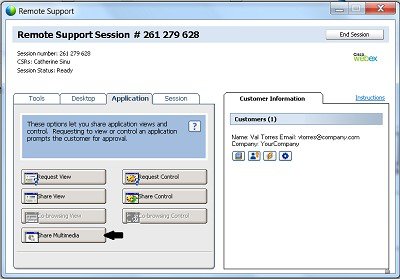
U okvir Adresa upišite URL multimedijskog sadržaja koji želite zajednički koristiti, a zatim odaberite U redu.
Preglednik multimedije možete sažeti ili zatvoriti. Desnom tipkom miša kliknite (Windows) ili kliknite (Mac) naslovnu traku multimedijskog preglednika, a zatim odaberite Sažmi ploču ili Zatvori ploču.


